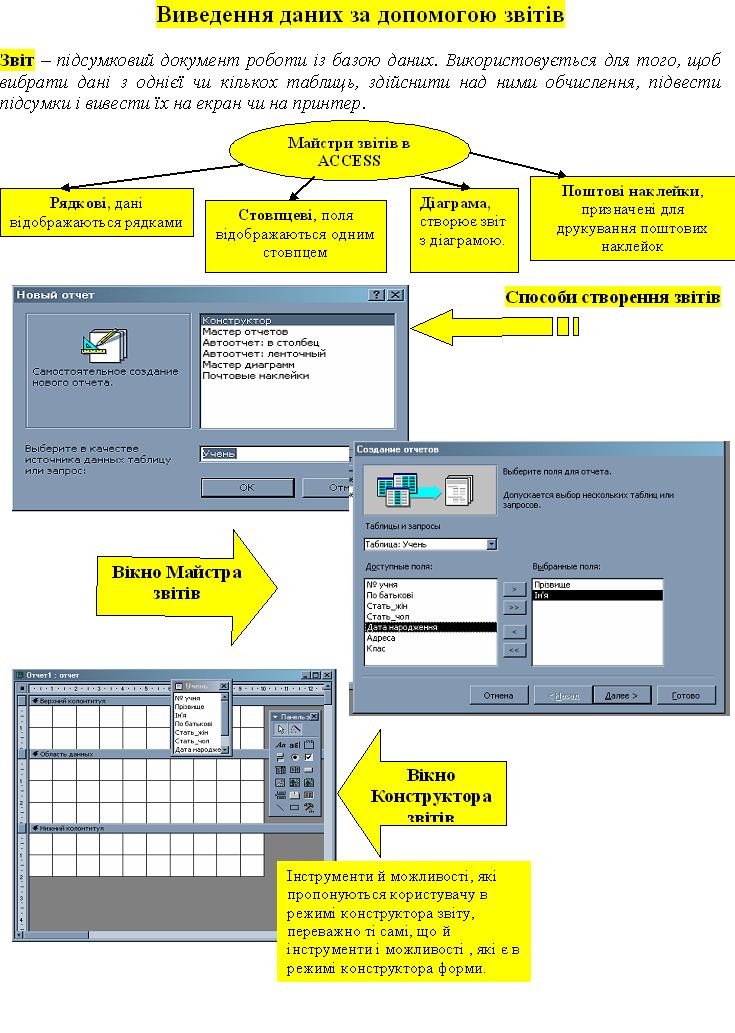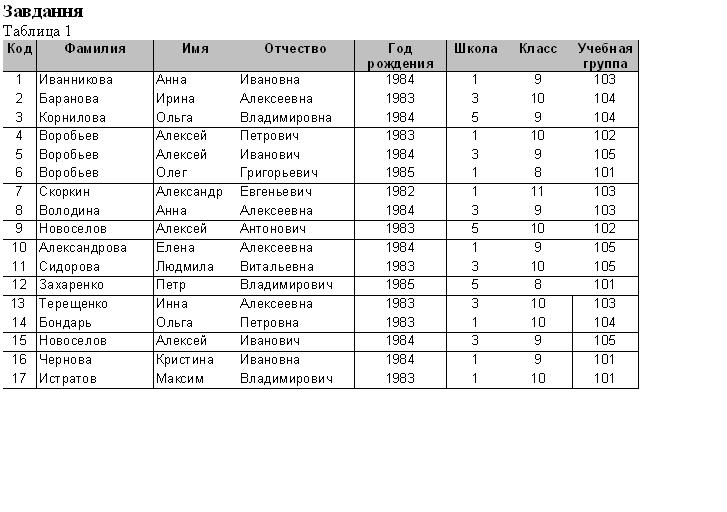Відмінності між версіями «Конспект уроку №3.Решетова»
| (не показано одну проміжну версію цього учасника) | |||
| Рядок 1: | Рядок 1: | ||
| − | |||
[[Image:999.JPG]] | [[Image:999.JPG]] | ||
| Рядок 11: | Рядок 10: | ||
[[Image:888.JPG]] | [[Image:888.JPG]] | ||
| − | |||
| − | |||
| − | |||
| − | |||
| − | |||
| − | |||
| − | |||
| − | |||
| − | |||
| − | |||
| − | |||
| − | |||
| − | |||
| − | |||
| − | |||
| − | |||
| − | |||
| − | |||
| − | |||
| − | |||
| − | |||
| − | |||
Поточна версія на 14:08, 25 грудня 2008
Завдання 1. Створіть автозвіт в стовпчик до Таблица 1
Виберіть закладку Отчеты в діалоговому вікні Базы данных.
Клацніть мишою по кнопці Создать.
У вікні, що з’вилося Новый отчет виберіть Атоотчет: в столбец і Таблица 1
Натисніть ОК. Збережіть звіт під іменем Таблица 1 . Закрийте звіт.
Завдання 2. Створіть звіт з допомогою Мастера отчетов.
Виберіть закладку Отчеты в діалоговому вікні Базы данных.
Клацніть мишою по кнопці Создать.
У вікні, що з’вилося Новый отчет виберіть Мастер отчетов и таблицю Список. ОК.
У вікні, що з’вилося виберіть поля Фамилия, Имя, Отчество, Школа и Класс, натиснувши кнопку .
Натисніть Далее. Відкриється нове вікно, де потрібно вибрати поля для групування (объединения по признаку).
Наприклад, якщо необхідно спочатку надрукувати список учнів однієї школи, а всередині школи – спочатку список учнів 9 класу, потім 10, далі 11.
Додайте перший рівень – Школа, другий – Класс. Для цього виберіть назву цих полів в лівому вікні і клацніть .
Натисніть Далее.
На даному кроці можна відсортувати дані.
Натисніть Далее.
Виберіть вид макета для звіту ступінчатий и натисніть Далее.
Вмберіть стиль звіту і натисніть Далее.
Задайте ім’я звіту: Звіт1 і натисніть Готово.
Закрийте звіт.
Внесіть зміни в готовий звіт.
Перейдіть в режим Конструктор, натиснувши . Всі зміни в звіт можна вносити тільки в цьому режимі.
У вікні Конструктора отчетов, в заголовку звіту находиться напис Класс, у верхньому колонтитулі – заголовки стовбців виводу, в області даних – записи,
в нижньому колонтитулі – дата текущего дня.
Змініть колір букв, їх розмір і шрифт заголовка звіту. Добавити в заголовок поле Класс з допомогою панелі элементів, вибравши елемент .